
- MS Excel 基础
- Excel - 首页
- Excel - 开始使用
- Excel - 探索窗口
- Excel - 后台
- Excel - 输入数值
- Excel - 移动光标
- Excel - 保存工作簿
- Excel - 创建工作表
- Excel - 复制工作表
- Excel - 隐藏工作表
- Excel - 删除工作表
- Excel - 关闭工作簿
- Excel - 打开工作簿
- Excel - 上下文帮助
- 编辑工作表
- Excel - 插入数据
- Excel - 选择数据
- Excel - 删除数据
- Excel - 移动数据
- Excel - 行与列
- Excel - 复制和粘贴
- Excel - 查找和替换
- Excel - 拼写检查
- Excel - 放大缩小
- Excel - 特殊符号
- Excel - 插入批注
- Excel - 添加文本框
- Excel - 形状
- Excel - 3D 模型
- Excel - 复选框
- Excel - 撤销更改
- 单元格格式设置
- Excel - 设置单元格类型
- Excel - 设置字体
- Excel - 文本修饰
- Excel - 旋转单元格
- Excel - 设置颜色
- Excel - 文本对齐
- Excel - 合并和换行
- Excel - 边框和底纹
- Excel - 应用格式
- 工作表格式设置
- Excel - 工作表选项
- Excel - 调整页边距
- Excel - 页面方向
- Excel - 页眉和页脚
- Excel - 插入分页符
- Excel - 设置背景
- Excel - 冻结窗格
- Excel - 条件格式
- Excel 格式设置
- Excel - 格式设置
- Excel - 格式刷
- Excel - 格式字体
- Excel - 格式边框
- Excel - 格式数字
- Excel - 格式网格
- Excel - 条件格式
- 高级操作
- Excel - 数据筛选
- Excel - 数据排序
- Excel - 使用区域
- Excel - 数据验证
- Excel - 使用样式
- Excel - 使用主题
- Excel - 使用模板
- Excel - 使用宏
- Excel - 添加图形
- Excel - 交叉引用
- Excel - 打印工作表
- Excel - 电子邮件工作簿
- Excel - 翻译工作表
- Excel - 工作簿安全
- Excel - 数据表
- Excel - 数据透视表
- Excel - 简单图表
- Excel - 数据透视图表
- Excel - 键盘快捷键
- MS Excel 资源
- Excel - 快速指南
- Excel - 有用资源
- Excel - 讨论
在 Excel 2010 中使用模板
在 MS Excel 中使用模板
模板本质上是一个用作某种东西基础的模型。Excel 模板是一个用于创建其他工作簿的工作簿。
查看可用的模板
要查看 Excel 模板,请选择**文件»新建**以在后台视图中显示可用的模板屏幕。您可以选择存储在硬盘驱动器上的模板,或来自 Microsoft Office Online 的模板。如果您选择来自 Microsoft Office Online 的模板,则必须连接到互联网才能下载它。Office Online 模板部分包含许多图标,这些图标代表各种模板类别。单击一个图标,您将看到可用的模板。选择模板缩略图时,您可以在右侧面板中看到预览。
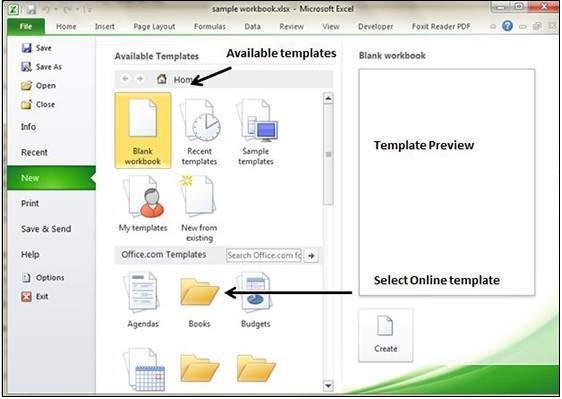
在线模板
这些模板数据可在 Microsoft 服务器上在线获取。当您选择模板并单击它时,它将从 Microsoft 服务器下载模板数据并将其打开,如下所示。
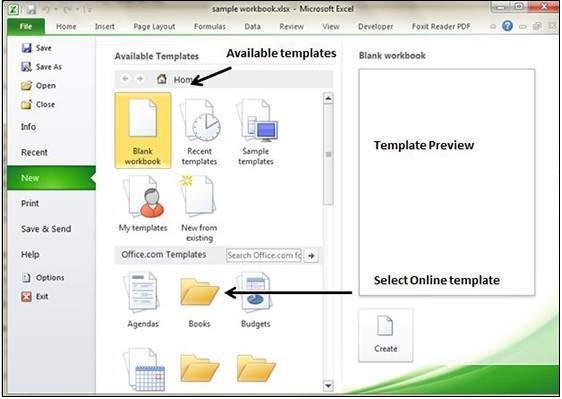
广告
